W06を有線接続する方法

WiMAXの最新機種「Speed WiFi NEXT W06」

最大下り速度1.2Gbps
いちばん人気の機種やで。
でも、W06にはこれまでの機種と違って、専用のクレードルがないねん。
充電以外にもパソコンやゲーム機とLANケーブルで有線接続することができる充電台のことやで。
Speed WiFi NEXT WX05とクレードル
だから
W06は有線LAN接続ができるのか?
心配な人が多いみたいやねん。
わかりやすく説明していくわ。

ネットにはウソの情報もあったから注意してや!

有線LAN接続って何?
通常WiMAXでインターネットと接続するときは、無線WiFi接続になるやろ?
それでも問題ないんやけど、ちょっとでもしっかりつなげたいときには有線接続が有効なわけや。
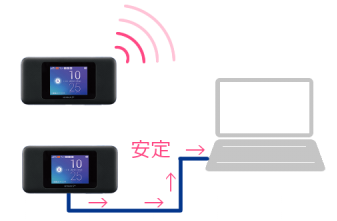
無線よりも有線の方が安定した接続ができるからな。

でもW06にはクレードルがない・・。
あきらめるのはまだ早い!
W06で有線LAN接続する方法があるかを調べてみたで〜。
・W06は付属品だけでは充電できない!充電器(ACアダプタ)が必要?
・WiMAX「WX05」クレードルがアンテナ付きで評判やけど必要?
・WiMAXの料金をシミュレーションしてみる!
W06で有線LAN接続する方法

W06にはLANポート(挿し込み口)がないねん。
充電コードを挿すところは、Type-C(タイプシー)やから、理論上はType-CとLANケーブルを変換するアダプターがあればいいわけや。

イーサネットアダプターともいうんやけど、この変換アダプター自体は数百円から手に入れることができるわ。

じゃあ、この方法でW06は有線LAN接続ができるんやね?

残念ながら、W06と変換アダプターには互換性がないから有線LAN接続は作動しないという結果になったわ。
wimax、w06で契約。某サイトにw05のクレードル流用出来るとか、typeCのLANアダプター使えるとか言ってたけど、両方ともダメでした。クレードルは充電出来るのみ。LANアダプターはうんともいわない。結局有線LAN対策の為にw05の購入検討中。これからwimax検討してる人は気をつけてください。
— takachan (@takachan25) 2019年4月7日
ネットでは「W06も変換アダプタを使えば有線LAN接続ができる」ってゆう情報を流してるサイトもあるから注意してや。
旧機種W05のクレードルを使うことはできるのか?

W06には専用クレードルがないけど、ひとつ前の機種「W05」には専用のクレードルがあるねん。

もちろんW05は有線LAN接続が可能やで。
これが、W06のサイズとピッタリやねん。

じゃあ今度こそ、W06は有線LAN接続できるんやね?

サイズがピッたしで、充電もできるみたいやねんけど、LANケーブルでつないでも反応がないんや。
つまり、W05のクレードルをもってしても有線LAN接続はできひんということや。
#W06 はクレードルがないけど、W04のクレードルに刺すことができて充電はできる??
— かーくん@R_ver. (@car1on) 2019年2月7日
だけど、有線LANは繋がらない?? https://t.co/2P0WBEhnZd
結論!

W06で有線LAN接続は無理!
- LAN変換アダプターを使っても無理!
- W05のクレードルを使っても無理!
W06で有線LAN接続するのはあきらめた方がええわ。
W05のクレードルで有線LAN接続ができるという情報を流してるサイトもあるから注意してや!

有線LAN接続に代わる方法はあるんかな?
最大37,100円キャッシュバック!!月額料金も3,609円(税抜)〜とお得!工事不要でお得なWiMAX2+はこちら
![]()
・W06は付属品だけでは充電できない!充電器(ACアダプタ)が必要?
・WiMAX「WX05」クレードルがアンテナ付きで評判やけど必要?
・WiMAXの料金をシミュレーションしてみる!
W06はUSBで有線接続ができる

W06もUSBケーブルをつかえば、パソコンと有線接続ができるんやで。
LANケーブルじゃなくて、USBケーブルやから有線USB接続や。

USBケーブルは本体に付属されてるの?
これまでの機種には付属されてたんやけど、W06には付属されてないねん。
つまり、どっちみち充電するためにUSBケーブルが必要になるわけや。

W06の充電ケーブルの挿しこみ口のタイプは「Type-C」やから、Type-CのUSBケーブルを買えばええで。

重要!USBの規格について
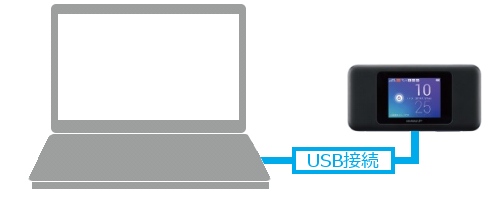
W06のUSB接続は、下り最大速度1.2Gbpsの条件でもあるねん。
ただし、W06の速度を最大限に活かすには、USBは3.0以上の規格のやつを選ばなアカン!
USBは2.0と3.0の規格があるんやけど、3.0の方が転送速度が10倍以上速くなるねん。
USBケーブルだけじゃなくて、パソコンのUSBポートも3.0に対応してる必要があるんや。

つまり、パソコンとUSBコードの両方が3.0に対応して、はじめてその威力を発揮することができるというわけや。
古いパソコンを使ってたら、規格が2.0の可能性もあるから確かめてみた方がええで。
見分け方はカンタンや。

パソコン側もUSBコード側も、3.0に対応してたら矢印の部分が青くなってるねん。

W06はLANケーブルの代わりにUSBで有線接続できるから問題ないんやね。
W06はPS4と有線接続できる?

WiMAXを使う人で、PS4のオンラインゲームがしたいってゆう人も多いと思うわ。
オンラインゲームで大事なんは、タイムラグを起こさんためのPing値やねん。
有線接続することで、速度も安定しやすくなるし、Ping値は低くなる傾向にあるからラグも起こりにくくなるんや。
でもPS4にはLANケーブルを挿すとこはあっても、USBを挿すところがない・・。
USBとLANに変換するケーブルは互換性がないから使われへん。
WiMAXのw06で有線接続できないのなんでや!!!ps4反応しないぞ
— あめだま (@amedama0214) 2019年3月14日

対処する方法は2つあるで。
- Wi-Fi設定で周波数帯域を5Ghzに設定する
- 有線LAN接続ができる機種を選ぶ
それぞれをカンタンに説明するで。
Wi-Fi設定で周波数帯域を5Ghzに設定する
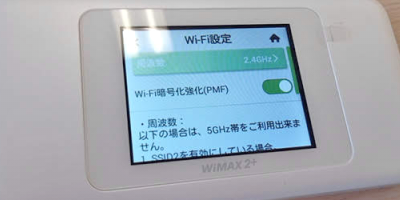
デフォルトやと、WiMAXの周波数は2.4Ghzに設定されてるねん。
Wi-Fi設定で5Ghzに変更することで、有線LAN接続をするよりも通信環境が安定する可能性があるんや。
5Ghzは2.4Ghzに比べて、他の電波に邪魔されにくく、端末から距離が近いと速度も速くなる性質があるから、オンラインゲームをするのに向いてるといえるわけや。

ただしPS4も5Ghzに対応してる必要があるから注意してや。
5Ghzに対応してるPS4の型番
・CUH-2000AB01
・CUH-2000BB01
・CUH-7000BB01
有線LAN接続ができる機種を選ぶ

どうしても有線LAN接続したい人は、違う機種を選ぶのもひとつの方法や。
おすすめは、ホームルーターのSpeed WiFi HOME L02か、W06の旧機種W05やな。
- Speed WiFi NEXT W05
- Speed WiFi HOME L02
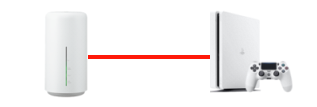
L02の最大下り速度は、W06についで1Gbpsという高速やし、LANポートがついてるからPS4と直接LAN接続することもできるんやで。
W06と同じように、持ち歩くことができるモバイルWiFiルーターやったら、W05がええわ。

WX05よりも旧機種やけど、速度はW05の方が速いし、未だに人気機種やからや。

もちろんクレードルを買うことも忘れたらアカンで。
旧機種やから、うまいこといったら安く手に入れることができるかも知れへんな。
\W05のキャッシュバック最大!クレードルセットもあり!/
![]()

W06以外の機種やったら有線LAN接続できるから、メルカリとかヤフオクで、中古の機種を買ってSIMカードを挿し換えて使うのもアリやな。。
W06の有線接続まとめ

W06は有線LAN接続ができない!
W05のクレードルを使っても、USBとLANケーブルの変換アダプタを使っても、W06は有線LAN接続ができないことがわかったで。
パソコンはUSBケーブルで有線USB接続ができるからいいけど、PS4でオンラインゲームをしようとしてた人は、ちょっと戸惑うわな。
でも逆を返せば、W06は有線LAN接続する必要がなくなったとも言えるわけや。

速度は速くなってるし、高性能ハイモードアンテナによってWiMAX2+の電波を受信しやすくもなってるからな。

W06は有線LAN接続が必要ないぐらい進化した機種やで!
・W06は付属品だけでは充電できない!充電器(ACアダプタ)が必要?
・WiMAX「WX05」クレードルがアンテナ付きで評判やけど必要?
・WiMAXの料金をシミュレーションしてみる!

